ps怎么设计篮球宣传海报__ps设计篮球宣传海报教程
- WBOYWBOYWBOYWBOYWBOYWBOYWBOYWBOYWBOYWBOYWBOYWBOYWB转载
- 2024-04-03 11:52:04630浏览
php小编香蕉将为您介绍如何在Photoshop中设计篮球宣传海报。通过本教程,您将学会使用各种工具和技巧,制作出专业水准的篮球主题海报,为您的设计增添活力和吸引力。让我们一起来探索PS设计篮球宣传海报的创意与技巧吧!
1、首先打开PS,打开图片,选择图像,调整,阈值为128,点击确定,如图:
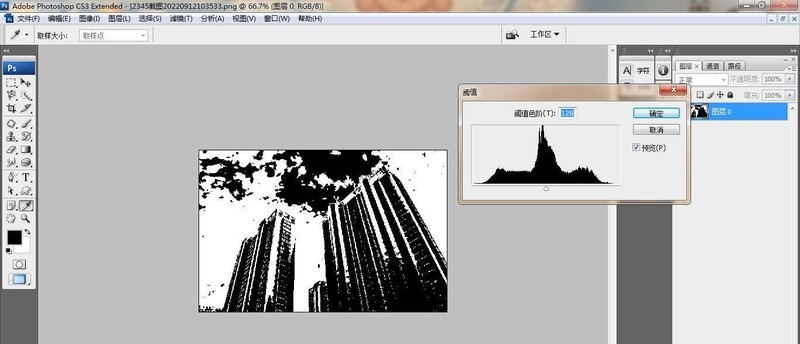
2、再次调整图片,如图:

3、然后新建背景图片,移动图层到当前背景,如图:
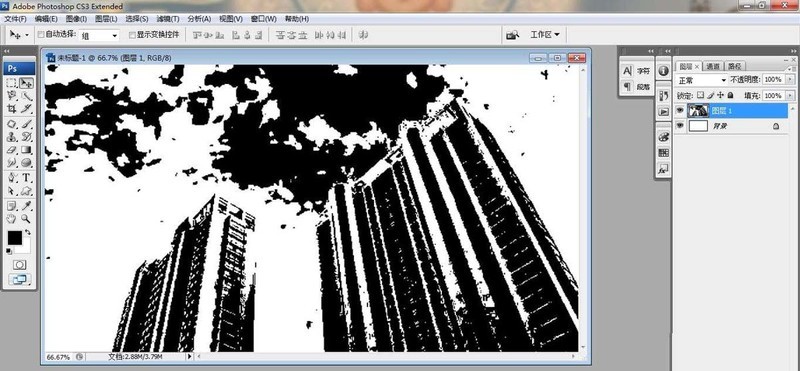
4、新建图层,执行渐变颜色填充,如图:
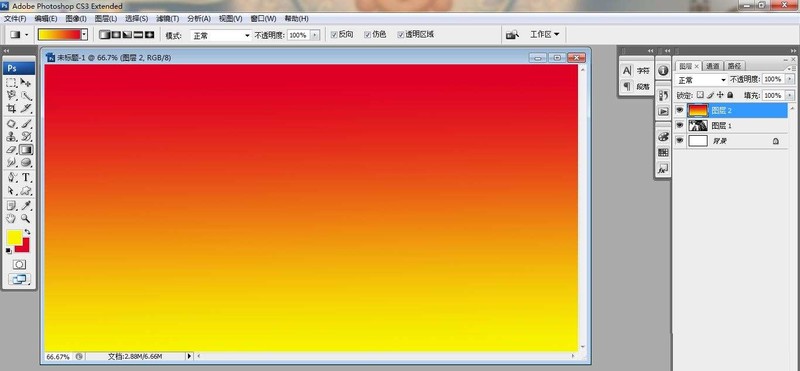
5、接着选中图层,设置图层混合模式为线性光,点击确定,如图:

6、再次打开图片,如图:
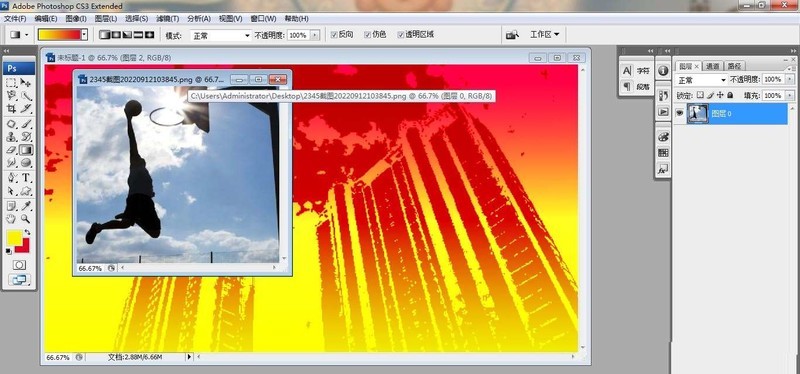
7、再次点击图像,调整,阈值,如图:
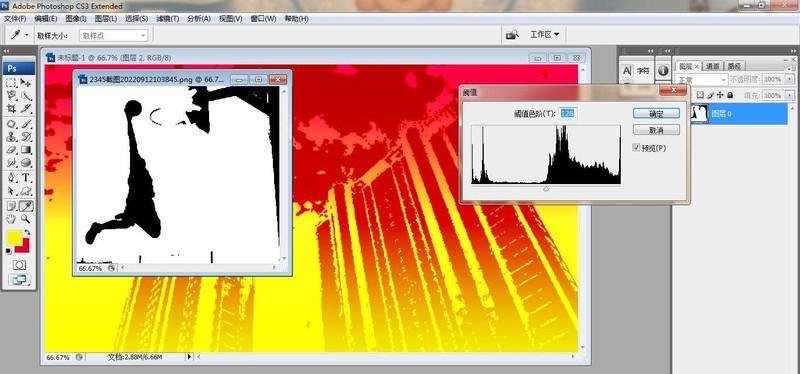
8、移动到当前图层,选择魔棒工具,点选删除背景内容,如图:
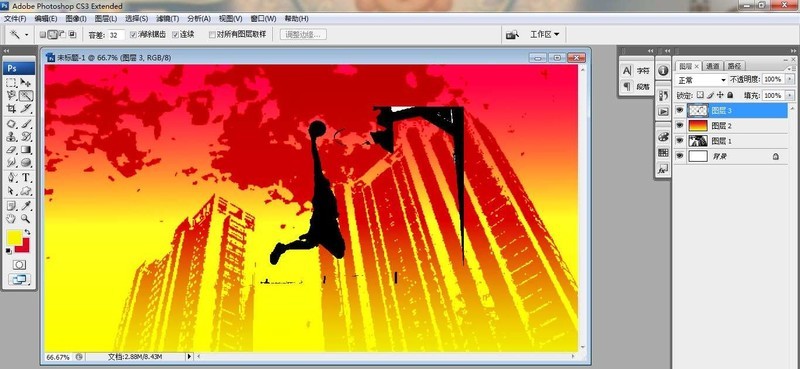
9、再次放大图片大小,调整图片,如图:

10、最后打开素材图片,移动到当前图层,调整图片的位置,如图:

以上是ps怎么设计篮球宣传海报__ps设计篮球宣传海报教程的详细内容。更多信息请关注PHP中文网其他相关文章!
声明:
本文转载于:zol.com.cn。如有侵权,请联系admin@php.cn删除

